Große iPhone-Icons? Hier ist der Grund und wie Sie es beheben können
Was Sie wissen sollten
- Um auf die normale Größe zu verkleinern, halten Sie drei Finger zusammen und doppeltippen Sie mit allen drei Fingern gleichzeitig auf den Bildschirm.
- Um Zoom auszuschalten, gehe zu Einstellungen > Barrierefreiheit > Zoomen > aus.
Dieser Artikel erklärt die Ursache für große Symbole in iOS 12 und neuer und wie man sie mit der Zoom-Funktion korrigiert.
Die Ursache für einen vergrößerten iPhone-Bildschirm und riesige Symbole
Wenn der iPhone-Bildschirm vergrößert wird, iPhone-Zoom Möglicherweise wurde die Funktion versehentlich aktiviert. Zoom ist eine Barrierefreiheitsfunktion, die Menschen mit Sehschwäche hilft, Elemente auf dem Bildschirm zu vergrößern, um den Bildschirm besser zu sehen.
Wenn der iPhone-Bildschirm vergrößert ist und Ihre Symbole zu groß sind, kann dies ein Problem sein. In dieser Situation sieht alles riesig aus und App-Symbole füllen den gesamten Bildschirm aus, wodurch es schwierig oder sogar unmöglich wird, den Rest der Apps zu sehen. Sogar das Drücken der
So verkleinern Sie auf dem iPhone auf normale Größe
Um die Symbole auf die normale Größe zurückzusetzen, halten Sie drei Finger zusammen und doppeltippen Sie mit allen drei Fingern gleichzeitig auf den Bildschirm. Mit dieser Geste wird die Zoomstufe wieder normal.
Befolgen Sie im Zoommodus die Dreierregel: Eine Drei-Finger-Tap-Geste zum Vergrößern, ein Drei-Finger Doppeltippen (plus einer Ziehgeste), um den Zoom zu ändern, und ziehen Sie mit drei Fingern, um sich auf dem. zu bewegen Bildschirm. Sie finden diese Tipps auch im Zoom-Menü in den Einstellungen.
So deaktivieren Sie den Bildschirmzoom auf dem iPhone
Um zu verhindern, dass der Bildschirmzoom versehentlich wieder aktiviert wird, deaktivieren Sie die Funktion:
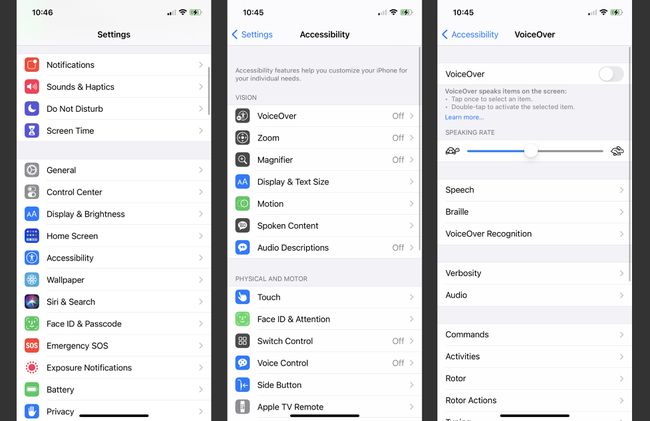
Tippen Sie auf die Einstellungen App, um es zu öffnen.
In dem Allgemein Bildschirm, tippen Sie auf Barrierefreiheit.
Auf der Barrierefreiheit Bildschirm, tippen Sie auf Zoomen.
Auf der Zoomen Bildschirm, schalten Sie den Zoomen Kippschalter.
Überprüfen Sie, ob die Einstellung funktioniert, indem Sie auf dem Startbildschirm mit drei Fingern doppeltippen. Wenn nichts passiert, wurde die Zoom-Funktion erfolgreich deaktiviert.
Dieser Vorgang stellt die normale Vergrößerung des iPhones wieder her und verhindert, dass die Vergrößerung erneut stattfindet.
Welche iOS-Geräte sind vom Bildschirmzoom betroffen?
Die Zoom-Funktion ist auf der Seite verfügbar Iphone 3 g s und neuer, die iPod touch der 3. Generation und neuer sowie alle iPad-Modelle.
Wenn Sie eines dieser Geräte haben und die Symbole groß sind, ist Zoom der wahrscheinlichste Schuldige, also versuchen Sie zuerst diese Schritte. Wenn sie nicht funktionieren, passiert etwas Seltsames. Du möchtest vielleicht Wenden Sie sich direkt an Apple, um Hilfe zu erhalten.
Verwenden Sie den Anzeigezoom und den dynamischen Typ, um die Lesbarkeit zu verbessern
Während die Bildschirmvergrößerung es einigen schwerer macht, den iPhone-Bildschirm zu sehen, möchten andere möglicherweise, dass Symbole und Text etwas größer sind. Es gibt eine Reihe von Funktionen, die Text und andere Aspekte des iPhones vergrößern, um sie leichter zu lesen und zu verwenden:
- Dynamischer Typ: Diese Funktion in iOS 7 und aufwärts vergrößert Text (aber sonst nichts) auf einem iPhone und kompatiblen Apps, um das Lesen zu erleichtern.
- Anzeigezoom: Verfügbar auf der iPhone 6-Serie und neuer. Es vergrößert alles auf dem Gerätebildschirm, um die Anzeige und Verwendung zu erleichtern.
